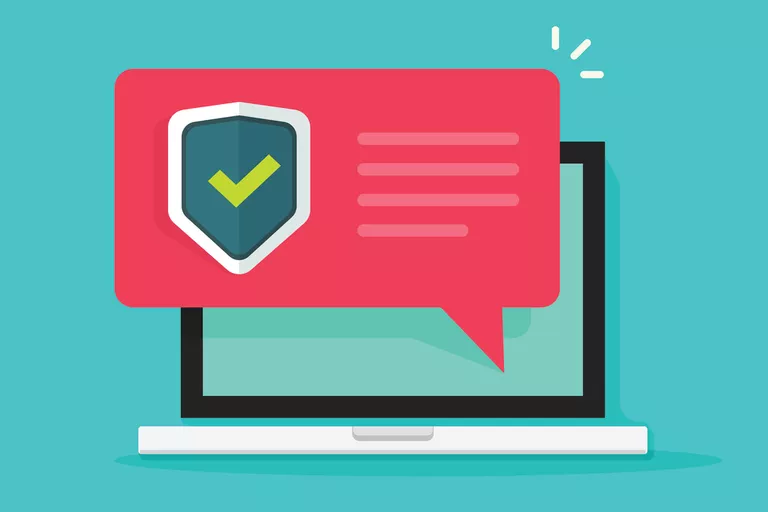
El análisis completo y correcto de su equipo en busca de virus y otro tipo de malware como troyanos, rootkits, spyware, adware, gusanos, etc. suele ser un paso muy importante para la resolución de problemas. Un escaneo de virus «simple» ya no es suficiente.
Muchas formas de malware causan o se disfrazan de problemas aparentemente no relacionados con Windows y el equipo, como pantallas azules de muerte, problemas con archivos DLL, caídas, actividad inusual en el disco duro, pantallas o ventanas emergentes desconocidas y otros problemas graves de Windows, por lo que es importante comprobar correctamente si hay malware en el equipo cuando se trabaja para resolver muchos problemas.
Si no puede iniciar sesión en el equipo, consulte la sección al final de esta página para obtener ayuda.
Tiempo Requerido: Escanear correctamente su PC en busca de virus y otro tipo de malware es fácil y puede tardar varios minutos o más. Cuantos más archivos tenga, y cuanto más lento sea su ordenador, mayor será el tiempo que tardará el análisis.
Cómo analizar el equipo en busca de virus, troyanos y otro malware
Se aplica a: Estos son pasos generales para escanear y eliminar malware de su PC y deben aplicarse por igual a Windows 10, Windows 8 (incluido Windows 8.1), Windows 7, Windows Vista y Windows XP.
-
Descargue y ejecute la Herramienta de eliminación de software malintencionado de Microsoft Windows. Esta herramienta gratuita de eliminación de malware proporcionada por Microsoft no lo encontrará todo, pero comprobará la existencia de «malware prevalente» específico, que es un buen comienzo.
Es posible que ya tenga instalada la Herramienta de eliminación de software malintencionado. Si es así, asegúrese de actualizarla usando Windows Update para que pueda analizar el último malware.
Una forma de acelerar el proceso de análisis es eliminar los archivos temporales para que el programa antimalware no tenga que analizar todos esos datos inútiles. Aunque no es común, si el virus está almacenado en una carpeta temporal, entonces hacer esto podría incluso eliminar el virus inmediatamente antes de iniciar el análisis.
-
Actualice el software antivirus/anti-malware instalado en su ordenador.
Antes de ejecutar un análisis completo de malware/virus, debe asegurarse de que las definiciones de virus estén actualizadas. Estas actualizaciones regulares le indican a su software antivirus cómo encontrar y eliminar los virus más recientes de su PC.
Las actualizaciones de definiciones normalmente ocurren automáticamente pero no siempre. Algunos programas maliciosos incluso se dirigen específicamente a esta característica como parte de su infección! Busque un botón Update o un elemento de menú para iniciar el proceso de comprobación y actualización de su programa antivirus.
¿No tiene instalado un programa antivirus? Descargue uno ahora! Hay varios programas antivirus gratuitos disponibles, como AVG y Avast, así que no hay excusa para no ejecutar uno. En esa nota, pega sólo uno. Puede parecer una buena idea ejecutar varios programas antivirus a la vez, pero en realidad, eso suele causar problemas y debe evitarse.
-
Ejecute un completo escaneo de virus en su ordenador entero. Si por casualidad tiene otra herramienta antimalware no persistente (no siempre en ejecución) instalada, como SUPERAntiSpyware o Malwarebytes, ejecútela también cuando lo haya hecho.
No ejecute simplemente el análisis rápido y predeterminado del sistema, que puede no incluir muchas partes importantes de su PC. Compruebe que está escaneando cada parte de cada disco duro y otro dispositivo de almacenamiento conectado en su ordenador .
Específicamente, asegúrese de que cualquier análisis de virus incluya el registro de inicio maestro, el sector de inicio y cualquier aplicación que se esté ejecutando en la memoria. Se trata de zonas especialmente sensibles de su equipo que pueden albergar el malware más peligroso.
¿No puede iniciar sesión en el equipo para ejecutar un análisis?
Es posible que su equipo esté infectado hasta el punto de que no pueda iniciar sesión en el sistema operativo. Estos son los virus más graves que impiden el lanzamiento del sistema operativo, pero no hay necesidad de preocuparse porque tiene un par de opciones que todavía funcionarán para deshacerse de la infección.
Dado que algunos virus se cargan en la memoria cuando el equipo se inicia por primera vez, puede intentar arrancar en Modo seguro si está usando Windows. Esto debería detener cualquier virus que se cargue automáticamente cuando inicie sesión por primera vez y permitirle seguir los pasos anteriores para deshacerse de ellos.
Asegúrese de iniciar Windows en Modo a prueba de fallos con Networking si aún no ha descargado la herramienta desde el Paso 1 o no tiene ningún programa antivirus instalado. Necesitará acceso a la red para descargar archivos de Internet.
Otra opción para buscar virus cuando no tiene acceso a Windows es usar un programa antivirus de inicio gratuito. Estos son programas que se ejecutan desde dispositivos portátiles como discos o unidades flash, que pueden escanear un disco duro en busca de virus sin necesidad de iniciar el sistema operativo.
Más ayuda para el escaneado de virus y malware
Si ha analizado todo el equipo en busca de virus, pero sospecha que aún puede estar infectado, pruebe un análisis gratuito de virus a petición. Estas herramientas son excelentes pasos siguientes cuando está bastante seguro de que su equipo aún tiene una infección, pero el programa antivirus instalado no la detectó.
Un escaneo de virus en línea con herramientas como VirusTotal o Metadefender, es un paso más que puede dar, al menos en situaciones en las que tenga una buena idea de qué archivos pueden estar infectados. Esto es menos probable que sea lo que solucione el problema, pero vale la pena intentarlo como último recurso; es gratis y fácil de hacer.
¿No está seguro de si debe poner en cuarentena, eliminar o limpiar el virus? Siga este enlace para obtener más información sobre el significado de estos términos. Es posible que se arrepienta de haber eliminado permanentemente un «virus» si en realidad se trata de una falsa alarma inofensiva.







